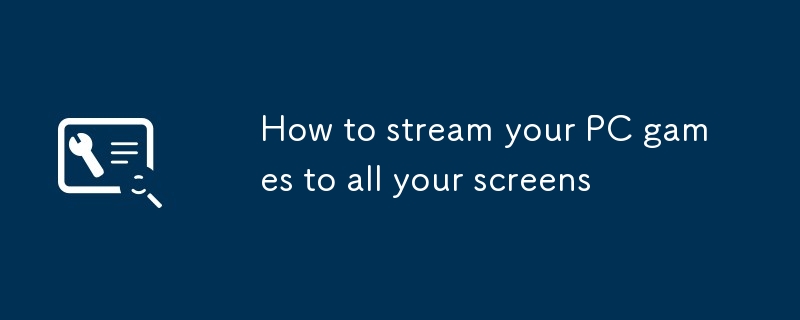
Jenseits von Musik und Filmen gewinnt das Streaming von Spielen schnell an Popularit?t. Hier geht es nicht nur um Cloud-basierte Spiele. Sie k?nnen Spiele auch von einem Ger?t zum anderen in Ihrem Haus streamen.
Hast du einen leistungsstarken Gaming -PC in deinem Schlafzimmer? Streamen Sie diese Spiele auf andere Computer oder Set-Top-Boxen, wie Ihren Wohnzimmerfernseher. Mehrere Plattformen erm?glichen dies; Hier sind unsere Top -Picks, die für verschiedene Hardware- und Softwarekonfigurationen gerecht werden.
Steam Link
ideal für Steam Gamer ist Steam Link ein kostenloses Add-On, der Ihr Steam-Erlebnis auf andere Ger?te erweitert. Das Fernspiel ist über das Internet m?glich, aber erwarten Sie eine Verz?gerung abh?ngig von Ihrer Verbindungsgeschwindigkeit.
Dampflink auf Ihrem Android-, iOS-, Windows- oder MacOS -Ger?t installieren. Das Setup ist auf Plattformen unkompliziert. Melden Sie sich einfach in Ihrem Steam -Konto an.
[Verwandte: Videospiele ist jetzt für alle. Hier erfahren Sie, wie Sie wieder darauf eingehen.]
Vor dem Starten überprüft Steam Link eine starke Wi-Fi-Verbindung und einen angeschlossenen Controller (die meisten Controller, einschlie?lich der PS5- und Xbox-Serie X/S, sind kompatibel). Die App scannt Ihr Netzwerk nach Steam-f?higen PCs.
Steam Link bietet einen Pin. Geben Sie dies auf Ihrem Haupt -Gaming -PC ein, um die Verbindung herzustellen. Neiert die Spiele durchsuchen, starten und kontrollieren. Hinweis: Das Spiel l?uft auf Ihrem Haupt -PC. Das sekund?re Ger?t spiegelt das Display wider.
gamestream
nvidia's Gamestream ist eine weitere ausgezeichnete Wahl, die einen Windows -PC mit einer kürzlich durchgeführten Geforce GTX- oder RTX -Grafikkarte und einem Nvidia Shield TV -Streaming -Box erfordert.
Auf Ihrem PC, ?ffnen Sie die Nvidia Geforce -Erfahrung, gehen Sie zu Einstellungen (COG -Symbol) und aktivieren Sie Gamestream. Starten Sie in Ihrem Shield -Fernseher die NVIDIA Games -App, w?hlen Sie "My Library" und "Gamestream", um Ihren Gaming -PC zu lokalisieren und zu kombinieren. Ein Controller wird empfohlen. Um eine Verbindung zu verbinden, gehen Sie zu Shield TV -Einstellungen, fernreiten und Zubeh?r und fügen Sie Zubeh?r hinzu.
[verwandt: Nvidia's RTX 3050 -Grafikkarten k?nnten ein gro?er Segen für billige Gaming -Laptops sein]
Gamestream integriert sich in Steam; Sie werden es als Option sehen, sobald sie verbunden sind. W?hrend Sie Spiele über die Shield-Einstellungen der GeForce Experience hinzufügen k?nnen, k?nnen nicht-steamische Spiele auf Probleme sto?en.
für andere Ger?te als Shield TV (z. B. Laptops), versuchen Sie es mit Moonlight. Dieser Open-Source-Gamestream-Client bietet Apps für Windows, MacOS, Android, iOS und mehr an. Nach dem Start scannt es nach kompatiblen PCs und zeigt einen Pin für die Verbindung an.
Andere Streaming -Optionen
Mehrere andere Apps streamen Spiele von einem PC zu einem anderen Ger?t.
remotr streams Spiele von Ihrem Windows Gaming -PC nach Android, iOS und anderen Windows -Maschinen (macOS -Unterstützung steht vor). Es ist kostenlos und erfordert nur eine E -Mail -Registrierung.
Remotr auf beiden Ger?ten installieren. Ihr mobiles Ger?t sollte den Gaming -PC automatisch erkennen. W?hrend ein Controller optional ist, bietet Remotr On-Screen-Touch-Steuerelemente.
[verwandt: gestresst? Videospiele k?nnen helfen - wenn Sie diesen Tipps folgen.]
Regenway -Funktionen ?hnlich. Installieren Sie die Software auf Ihrem Gaming -PC und der Companion -App auf anderen Ger?ten (einschlie?lich Webbrowsern). Es ist kostenlos und erfordert eine E -Mail -Registrierung.
Die Rainway -App bietet einen Code, der auf Ihrem Haupt -PC eingibt und Zugriff auf Ihre Spiele mit einstellbarer Stromqualit?t und Fenstereinstellungen gew?hrt. Wie andere spiegelt es den Bildschirm Ihres Haupt -PCs wider.
Das obige ist der detaillierte Inhalt vonSo streamen Sie Ihre PC -Spiele auf alle Ihre Bildschirme. Für weitere Informationen folgen Sie bitte anderen verwandten Artikeln auf der PHP chinesischen Website!

Hei?e KI -Werkzeuge

Undress AI Tool
Ausziehbilder kostenlos

Undresser.AI Undress
KI-gestützte App zum Erstellen realistischer Aktfotos

AI Clothes Remover
Online-KI-Tool zum Entfernen von Kleidung aus Fotos.

Clothoff.io
KI-Kleiderentferner

Video Face Swap
Tauschen Sie Gesichter in jedem Video mühelos mit unserem v?llig kostenlosen KI-Gesichtstausch-Tool aus!

Hei?er Artikel

Hei?e Werkzeuge

Notepad++7.3.1
Einfach zu bedienender und kostenloser Code-Editor

SublimeText3 chinesische Version
Chinesische Version, sehr einfach zu bedienen

Senden Sie Studio 13.0.1
Leistungsstarke integrierte PHP-Entwicklungsumgebung

Dreamweaver CS6
Visuelle Webentwicklungstools

SublimeText3 Mac-Version
Codebearbeitungssoftware auf Gottesniveau (SublimeText3)
 Windows Security ist leer oder keine Optionen angezeigt
Jul 07, 2025 am 02:40 AM
Windows Security ist leer oder keine Optionen angezeigt
Jul 07, 2025 am 02:40 AM
Wenn das Windows Security Center leer ist oder die Funktion fehlt, k?nnen Sie die folgenden Schritte ausführen, um zu überprüfen: 1. Best?tigen Sie, ob die Systemversion vollst?ndige Funktionen unterstützt, einige Funktionen der Home Edition begrenzt sind und die professionelle Ausgabe und h?her vollst?ndiger ist. 2. Starten Sie den SecurityHealthService -Service neu, um sicherzustellen, dass der Start -Typ auf automatisch eingestellt ist. 3. überprüfen und deinstallieren Sie die Sicherheitssoftware von Drittanbietern, die Konflikte in Konflikte sein kann. 4. Führen Sie die Befehle sfc/scannow und dism aus, um Systemdateien zu reparieren. 5. Versuchen Sie, die Windows Security Center -Anwendung zurückzusetzen oder neu zu installieren, und wenden Sie sich gegebenenfalls an Microsoft Support.
 Windows steckte auf '?nderungen an Ihrem Computer rückg?ngig'.
Jul 05, 2025 am 02:51 AM
Windows steckte auf '?nderungen an Ihrem Computer rückg?ngig'.
Jul 05, 2025 am 02:51 AM
Der Computer steckt in der Schnittstelle "Rückg?ngig ?nderungen an der Computer". Dies ist ein h?ufiges Problem, nachdem das Windows -Update fehlschl?gt. Es wird normalerweise durch den festgefahrenen Rollback -Prozess verursacht und kann das System normalerweise nicht betreten. 1. Erstens sollten Sie lange genug geduldig warten, insbesondere nach dem Neustart. Es kann mehr als 30 Minuten dauern, um den Rollback zu vervollst?ndigen, und das Festplattenlicht zu beobachten, um festzustellen, ob es noch l?uft. 2. Wenn es für lange Zeit keinen Fortschritt gibt, k?nnen Sie mehrmals zum Schalten erzwingen und in die Wiederherstellungsumgebung (WinRE) eintreten und versuchen, die Reparatur oder die Systemwiederherstellung zu starten. 3. Nach dem Eintritt in den abgesicherten Modus k?nnen Sie die neuesten Update -Datens?tze über das Bedienfeld deinstallieren. 4.. Verwenden Sie die Eingabeaufforderung, um den Befehl bootrec in der Wiederherstellungsumgebung auszuführen, um die Startdatei zu reparieren, oder um SFC/Scannow auszuführen, um die Systemdatei zu überprüfen. 5. Die letzte Methode besteht darin, die Funktion "diesen Computer zurücksetzen" zu verwenden
 Nachweisliche M?glichkeiten für Microsoft -Teams Fehler 657RX in Windows 11/10
Jul 07, 2025 pm 12:25 PM
Nachweisliche M?glichkeiten für Microsoft -Teams Fehler 657RX in Windows 11/10
Jul 07, 2025 pm 12:25 PM
Wenn Sie sich bei Microsoft -Teams oder Outlook anmelden, kann es frustrierend sein. In diesem Artikel über Minitool werden wir untersuchen
 Der RPC -Server ist nicht verfügbare Windows
Jul 06, 2025 am 12:07 AM
Der RPC -Server ist nicht verfügbare Windows
Jul 06, 2025 am 12:07 AM
Bestimmen Sie bei der Begegnung mit dem Problem "RPCServerisUnAverleable" zun?chst, ob es sich um eine lokale Dienstausnahme oder ein Netzwerkkonfigurationsproblem handelt. 1. überprüfen und starten Sie den RPC -Dienst, um sicherzustellen, dass der Starttyp automatisch ist. Wenn es nicht gestartet werden kann, überprüfen Sie das Ereignisprotokoll. 2. überprüfen Sie die Einstellungen für Netzwerkverbindung und Firewall und testen Sie die Firewall, um die Firewall auszuschalten, die DNS -Aufl?sung und die Netzwerkkonnektivit?t zu überprüfen. 3. Führen Sie die Befehle sfc/scannow und dism aus, um die Systemdateien zu reparieren. V. überprüfen Sie es nach und nach nacheinander, um das Problem zu lokalisieren und zu l?sen.
 So fixieren Sie 'System_Service_Exception' Stop Code in Windows
Jul 09, 2025 am 02:56 AM
So fixieren Sie 'System_Service_Exception' Stop Code in Windows
Jul 09, 2025 am 02:56 AM
Bei der Begegnung des Blue Screen -Fehlers "System_Service_Exception" müssen Sie das System nicht neu installieren oder die Hardware sofort ersetzen. Sie k?nnen die folgenden Schritte ausführen, um Hardware -Treiber wie Grafikkarten zu aktualisieren oder zu rollen, insbesondere kürzlich aktualisierte Treiber. 2. Deinstallieren Sie die Antiviren-Software oder die Systemtools von Drittanbietern und verwenden Sie WindowsDefender oder bekannte Markenprodukte, um sie zu ersetzen. 3. Führen Sie SFC/Scannow- und DISM -Befehle als Administrator aus, um Systemdateien zu reparieren. 4. überprüfen Sie die Speicherprobleme, stellen Sie die Standardfrequenz wieder her und stecken Sie den Speicherstick wieder und ziehen Sie den Speicherstick aus und verwenden Sie die Windows-Speicherdiagnosewerkzeuge, um zu erkennen. In den meisten F?llen k?nnen zuerst die Treiber- und Softwareprobleme gel?st werden.
 Das Standard -Gateway ist kein Windows verfügbar
Jul 08, 2025 am 02:21 AM
Das Standard -Gateway ist kein Windows verfügbar
Jul 08, 2025 am 02:21 AM
Wenn Sie auf die Eingabeaufforderung "defaultGatewayisnotAverleable" begegnen, kann der Computer keine Verbindung zum Router herstellen oder die Netzwerkadresse nicht korrekt erh?lt. 1. Starten Sie zuerst den Router und den Computer neu und warten Sie, bis der Router vollst?ndig beginnt, bevor Sie versuchen, eine Verbindung herzustellen. 2. überprüfen Sie, ob die IP -Adresse so festgelegt ist, dass sie automatisch erhalten werden. Geben Sie das Netzwerkattribut ein, um sicherzustellen, dass "automatisch IP -Adresse erhalten" und "automatisch DNS -Serveradresse erhalten" ausgew?hlt werden. 3. Führen Sie die IPConfig/Release und IPConfig/Renew über die Eingabeaufforderung aus, um die IP-Adresse zu ver?ffentlichen und wieder aufzunehmen, und führen Sie den Befehl netsh aus, um die Netzwerkkomponenten bei Bedarf zurückzusetzen. V.
 Windows 11 KB5062660 24H2 mit Funktionen, direkte Download -Links für Offline -Installateur (.msu)
Jul 23, 2025 am 09:43 AM
Windows 11 KB5062660 24H2 mit Funktionen, direkte Download -Links für Offline -Installateur (.msu)
Jul 23, 2025 am 09:43 AM
Windows 11 KB5062660 wird jetzt als optionales Update für Windows 11 24H2 mit einigen neuen Funktionen eingeführt, einschlie?lich der ARE -AI in Europa. Dieser Patch ist über Windows -Update verfügbar, aber Microsoft hat auch Direct Download L ver?ffentlicht l
 So reparieren Sie Windows 11 mithilfe der Eingabeaufforderung
Jul 05, 2025 am 02:59 AM
So reparieren Sie Windows 11 mithilfe der Eingabeaufforderung
Jul 05, 2025 am 02:59 AM
Wie benutze ich eine Eingabeaufforderung, Windows 11 zu reparieren? 1. Geben Sie die Eingabeaufforderung über die Wiederherstellungsumgebung ein: Geben Sie die Wiederherstellungsumgebung über USB -Start oder drei aufeinanderfolgende Interrupts ein und w?hlen Sie dann Fehlerbehebung> Erweiterte Optionen> Eingabeaufforderung. 2. Verwenden Sie DISM, um das Systembild zu reparieren: Führen Sie DISM/Online/Cleanup-Image/CheckHealth aus, um nach Korruption, DISM/Online/Reinigungsbild/ScanHealth-Scan-Problem zu überprüfen, DISM/Online/Cleanup-Image/Wiederherstellung, um das Problem zu reparieren, und geben Sie eine externe Quelle an. 3.. Run SF






